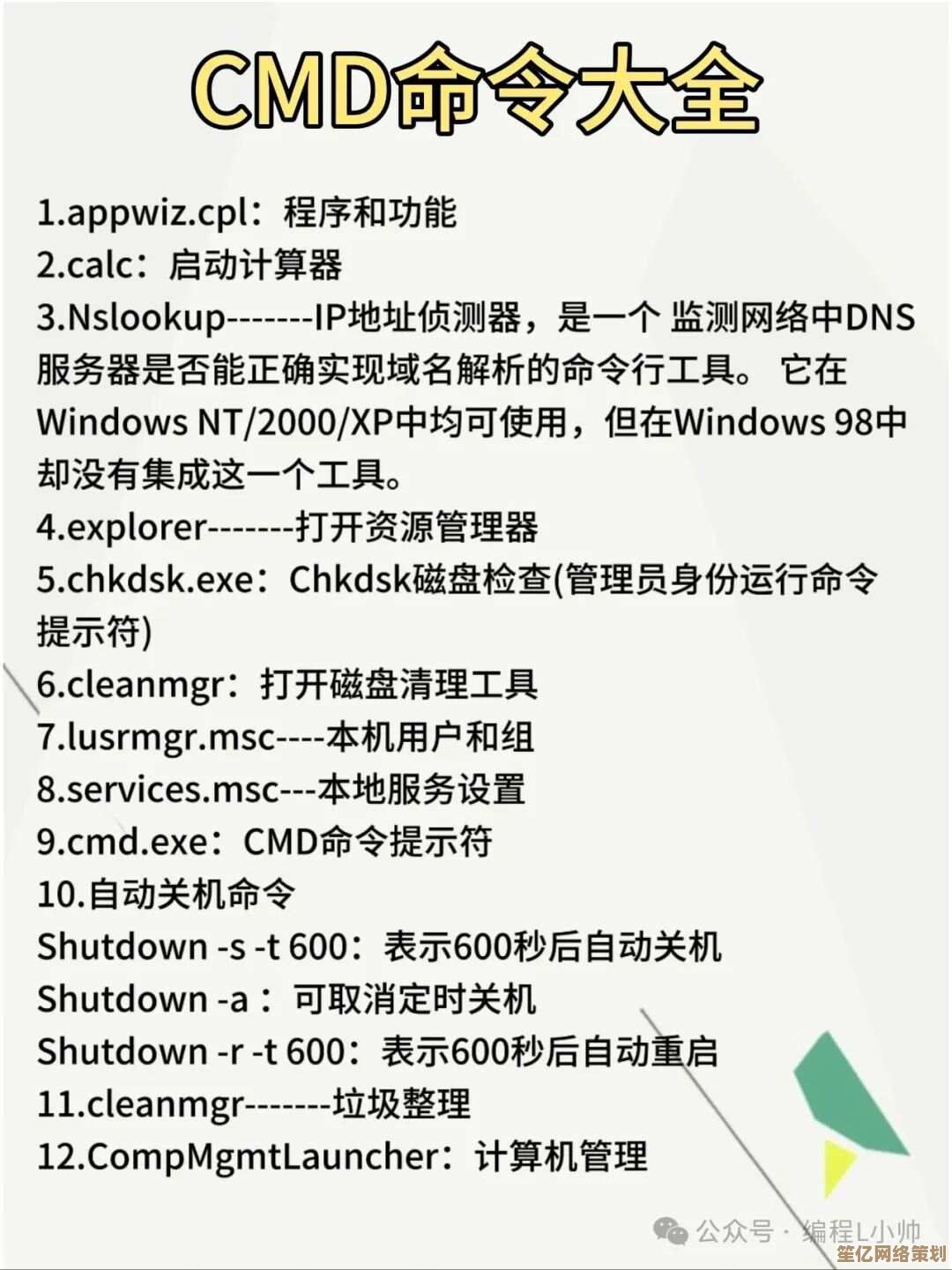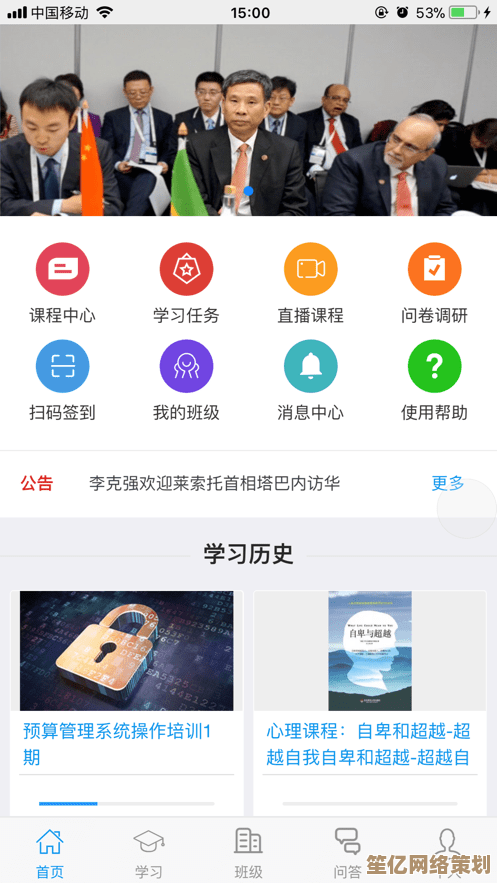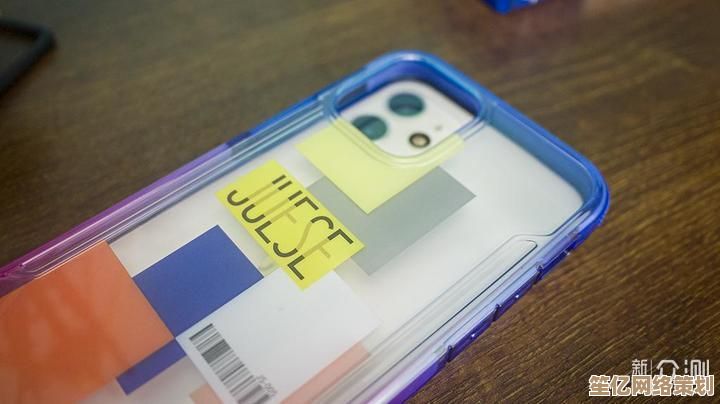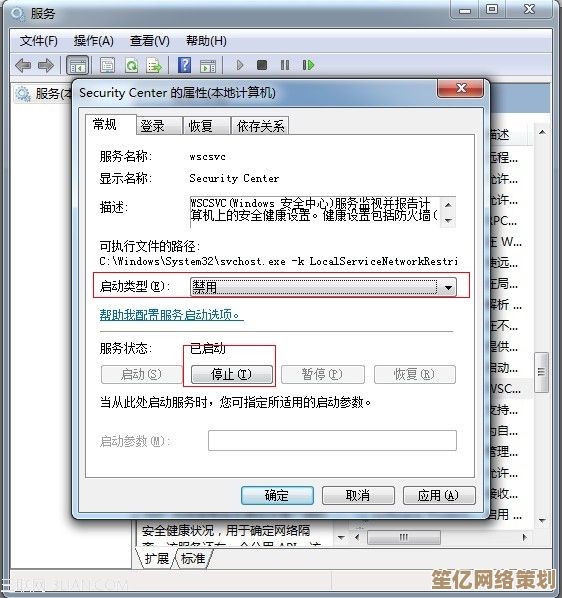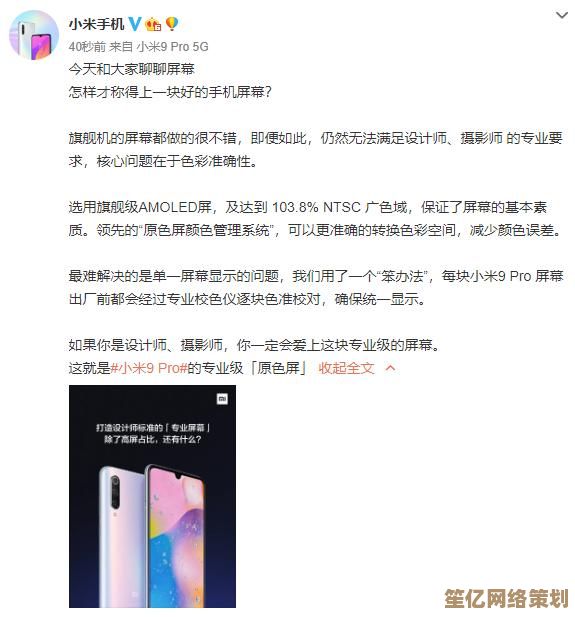精通Word2010:办公利器实用操作全解析与进阶指南
- 问答
- 2025-10-01 17:27:19
- 1
解锁Word 2010:一个被遗忘但依然能打的办公神器
说实话,现在聊Word 2010好像有点“怀旧”了——毕竟都2023年了,谁还在用十几年前的软件啊?🤔 但你别不信,我至今还在公司那台老台式机上用它,一部分是因为懒(升级要装一堆补丁),更多是因为我发现:很多人根本没把Word 2010的真正实力挖出来,它不像现在那些“智能办公平台”动不动就弹窗让你付费,反而像一把老式但锋利的瑞士军刀,默默藏在你的桌面角落里。
样式和格式:你以为你懂,其实你只会加粗😂
我第一次被老板退回简历修改,就是因为格式乱七八糟,标题用空格对齐、手动调段落间距、字号随心情切换……结果打印出来像山寨传单,后来我才发现,样式库(Alt+Ctrl+Shift+S) 才是幕后大佬。
比如写项目报告时,我会先狂按Ctrl+Alt+1一级锁定,再用“样式检查器”统一调整——突然整个文档就“人模狗样”了,关键是,它还能存成模板下次直接用,再也不用手动调半天。💡
合并打印:批量处理的神,但没人愿意学
我同事小王曾经手动填了200份邀请函,边填边骂娘,其实Word 2010的邮件合并功能(在“邮件”选项卡里藏得挺深)十分钟就能搞定,比如用Excel名单自动生成带姓名、职称的邀请函,甚至能插不同logo——但大部分人看到“数据源”“域代码”就头大直接关了。
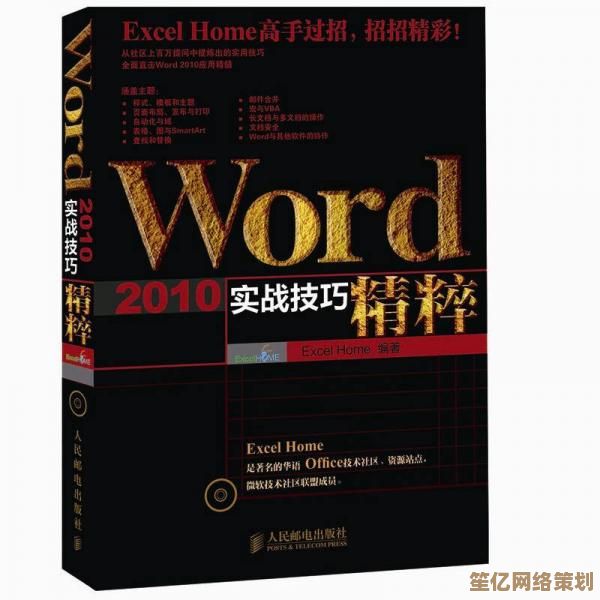
我的经验是:别怕弹窗警告,第一次失败很正常,多试两次,你会回来谢我的。
导航窗格:凌乱长文档的救星
写论文或标书时,是不是经常翻半天找“第三章第二节”?按Ctrl+F打开导航窗格,输入关键词秒跳转,还能拖拽章节调整顺序——像玩积木一样重组文档,我有次改方案拖错段落,差点崩溃,但Ctrl+Z救了我……这种又爱又恨的体验,只有老用户懂吧。😅
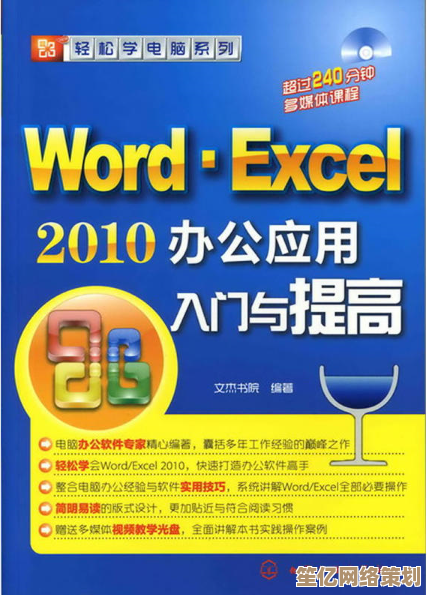
自定义快捷键:效率党的隐藏技能
我把自己常用的“插入分页符”设成了Ctrl+;,因为默认组合键太反人类,方法很简单:选项→自定义功能区→键盘快捷方式……但估计90%的人没点开过这地方。个性化设置才是从“会用”到“好用”的关键,可惜微软把这功能藏得像密室逃脱。
那些年踩过的坑:兼容性、崩溃和自动保存
用2010版打开.docx文件突然格式崩了?正常,我吃过亏后养成了另存为PDF的习惯(F12→保存类型选PDF),还有一次断电后文档报废,才发现自动保存间隔是10分钟——后来我直接改成2分钟,牺牲一点性能换安心。
工具落后,但思路不过时
现在用Word 2010可能像开手动挡老爷车,但它的核心逻辑——结构化思维、批量处理、自定义流程——放今天依然能打,有时候不是工具限制你,而是你还没逼出它的极限。
当然啦,如果公司肯给我换新电脑,我可能也会真香拥抱365……但在这之前,我会继续和我的2010版斗智斗勇,偶尔骂它卡顿,却也感谢它陪我熬过的无数个deadline。🚀
本文由凤伟才于2025-10-01发表在笙亿网络策划,如有疑问,请联系我们。
本文链接:http://waw.haoid.cn/wenda/16058.html